Aviso: Antes de conectarse, asegúrese de que el equipo destino (servidor) está disponible en la red y, si es necesario, que su cortafuegos se ha configurado correctamente o se ha desactivado.
No importa como seleccionó el servidor al que se conecta, lo siguiente que ocurre es que Remote Desktop Connection le pregunta sobre la conexión de red al servidor, como se muestra abajo:
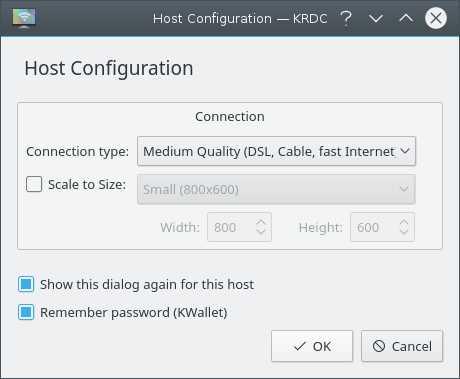
Hay tres preferencias de velocidad para el protocolo VNC:
Alta calidad (LAN, conexión directa), que es la predeterminada, y que debería evaluar como se comporta antes de seleccionar otra opción de menor rendimiento que use menor ancho de banda.
Calidad media (DSL, cable, Internet rápido).
Baja calidad (módem, RDSI, Internet lento).
Si siempre usa el mismo tipo de conexión, puede desmarcar la casilla de verificación Mostrar de nuevo este diálogo para este servidor , lo cual significa que no se le volverá a preguntar sobre el tipo de conexión para este equipo, siempre y cuando se identifique del mismo modo. Por ejemplo, si un servidor tiene dos nombres y al conectarse con un nombre desmarca esa casilla de verificación, si se vuelve a conectar con ese nombre, no se le volverá a preguntar. Sin embargo, si utiliza otro nombre o la dirección IP, sí se le preguntará.
Seleccione la configuración adecuada para la velocidad y pulse el botón para continuar.
Puede ver el estado de la conexión en el icono de la pestaña.
Dependiendo de la configuración del servidor, deberá (y con mucha probabilidad lo hará) proporcionar una contraseña para autenticarse frente al servidor. Remote Desktop Connection le mostrara un dialogo parecido al mostrado abajo.
Mediante KWallet, Remote Desktop Connection tiene la capacidad de guardar la contraseña para futuras conexiones al mismo servidor. Si desea utilizar esta funcionalidad, es necesario que esté marcada la casilla de verificación .
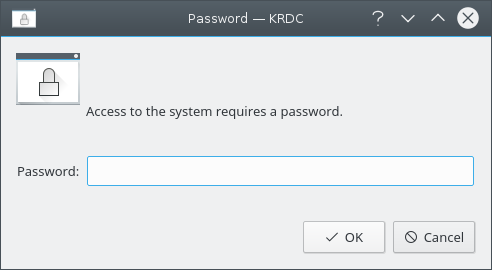
Después de autenticarse, se conectará al servidor remoto y podrá empezar a usar Remote Desktop Connection para observar o controlar el escritorio remoto.